Πώς να χρησιμοποιήσετε τα Σχέδια Google;
Μπορείτε να λάβετε την πρόταση της εφαρμογής Σχέδια Google όταν θέλετε να δημιουργήσετε διαγράμματα και να αναζητήσετε ένα δωρεάν εργαλείο διαγράμμισης. Σε σύγκριση με άλλα δημοφιλή εργαλεία παραγωγικότητας της Google, όπως τα Έγγραφα Google, οι Παρουσιάσεις Google και οι Φόρμες Google, τα Σχέδια Google δεν χρησιμοποιούνται ευρέως από τους χρήστες. Αυτή η ανάρτηση θα σας καθοδηγήσει να το γνωρίσετε Κριτική Google Drawings. Μπορείτε να γνωρίζετε τα βασικά του χαρακτηριστικά, τα πλεονεκτήματα, τα μειονεκτήματα και πώς να το χρησιμοποιήσετε για να φτιάξετε τα διαγράμματά σας.
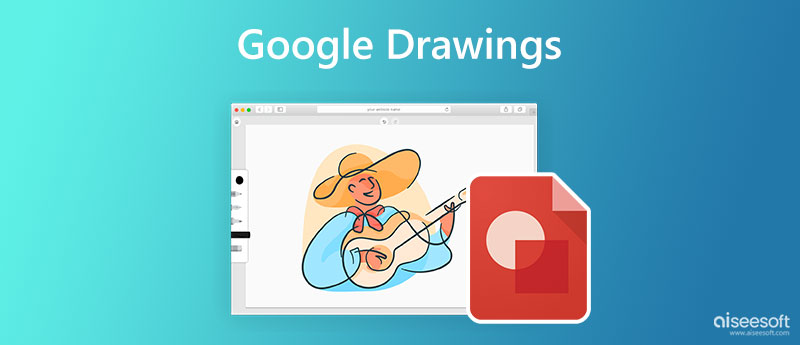
Σχέδια Google είναι ένα εργαλείο διαγράμμισης που χρησιμοποιείται κυρίως για τη δημιουργία διαγραμμάτων και γραφημάτων. Έχει σχεδιαστεί ως μέρος της σουίτας Google Docs Editors που βασίζεται στον ιστό. Προσφέρει έναν δωρεάν και βολικό τρόπο δημιουργίας, εισαγωγής και επεξεργασίας των σχεδίων σας σε υπολογιστές και κινητές συσκευές. Εδώ σε αυτό το μέρος, θα σας καθοδηγήσουμε στις κύριες λειτουργίες του.
Τα Σχέδια Google μπορούν να σας βοηθήσουν να δημιουργήσετε δωρεάν διαγράμματα, διαγράμματα ροής, χάρτες μυαλού, οργανογράμματα και πολλά άλλα. Ως εργαλείο συνεργασίας και διαδικτυακού πίνακα σε πραγματικό χρόνο, σας επιτρέπει να σχεδιάσετε ένα διάγραμμα και να συνεργαστείτε με άλλους σε πραγματικό χρόνο. Μπορείτε να αποκτήσετε πρόσβαση στα Σχέδια Google σε υπολογιστή Windows 11/10/8/7, Mac, iPhone και τηλέφωνο Android. Προσφέρει λογισμικό επιτραπέζιου υπολογιστή, μια έκδοση Ιστού και μια επέκταση προγράμματος περιήγησης Chrome για τη δημιουργία των έργων σας σε όλες τις συσκευές.
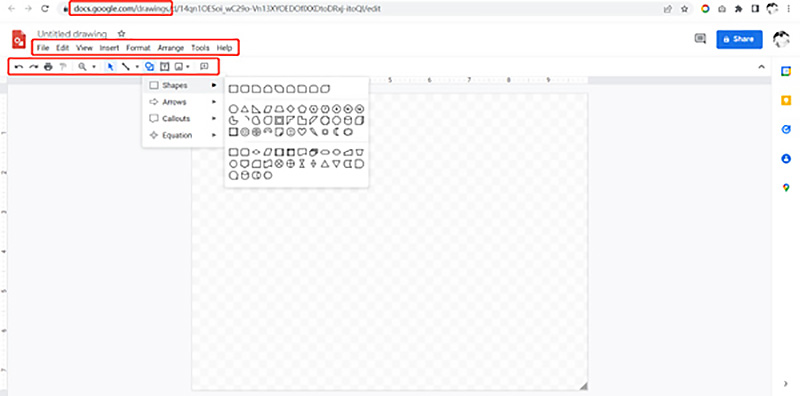
Το Google Drawings σάς παρέχει βασικές λειτουργίες και εργαλεία για τη δημιουργία διαγραμμάτων. Για παράδειγμα, μπορείτε να ξεκινήσετε με έναν λευκό πίνακα και να προσθέσετε σχήματα, πλαίσια κειμένου, γραμμές, εικόνες και άλλα με βάση τις ανάγκες σας. Το σχέδιο σχεδίασης θα συγχρονιστεί αυτόματα με το Google Drive. Με αυτόν τον τρόπο, μπορείτε εύκολα να το έχετε πρόσβαση σε άλλη συσκευή ή να το μοιραστείτε με άλλους.
Το Google Drawings έχει σχεδιαστεί με μια συνοπτική διεπαφή. Μπορείτε εύκολα να αποκτήσετε πρόσβαση σε λειτουργίες ή εργαλεία που χρειάζεστε για να ξεκινήσετε τη δημιουργία διαγραμμάτων. Επιπλέον, σας δίνει οδηγίες βήμα προς βήμα για να μάθετε τη λειτουργικότητά του. Ορισμένες επιλογές που χρησιμοποιούνται συνήθως προσφέρονται στη γραμμή εργαλείων του, όπως Εισαγωγή, Προβολή, Επεξεργασία, Μορφοποίηση, Τακτοποίηση, Εργαλεία και άλλα. Μπορείτε εύκολα να βρείτε κατάλληλα σχήματα, γραμμές και άλλα για να δημιουργήσετε το έργο σας.
Όπως αναφέρθηκε παραπάνω, μπορείτε εύκολα να έχετε πρόσβαση στα σχέδιά σας σε διαφορετικές συσκευές μέσω ενός λογαριασμού Google. Μπορείτε να συνεργαστείτε με άλλους χρήστες για να ελέγξετε και να επεξεργαστείτε ένα διάγραμμα ταυτόχρονα. Το Google Drawings σάς επιτρέπει επίσης να συμμετέχετε σε συνομιλία.
Ένα σημαντικό μειονέκτημα του Google Drawings είναι ότι δεν προσφέρει πρότυπα διαγραμμάτων. Μπορείτε να ξεκινήσετε μόνο έναν κενό καμβά. Επιπλέον, οι διαγραμματικές επιλογές του είναι ελάχιστες. Μπορεί να χρειάζεται περισσότερα σχήματα ή στοιχεία. Πρέπει να ανησυχείτε για το απόρρητο. Δεν πρέπει να τοποθετείτε βασικά δεδομένα κατά τη χρήση του Google Drawings γιατί τα σχέδιά σας ανήκουν επίσης στην Google.
Μπορείτε να χρησιμοποιήσετε τα Σχέδια Google σε υπολογιστές και φορητές συσκευές iOS/Android. Επιπλέον, μπορείτε να χρησιμοποιήσετε είτε την έκδοση ιστού είτε την επέκταση του προγράμματος περιήγησης σε έναν υπολογιστή. Αυτό το μέρος λέει πώς να σχεδιάσετε στα Σχέδια Google σε έναν υπολογιστή με Windows.
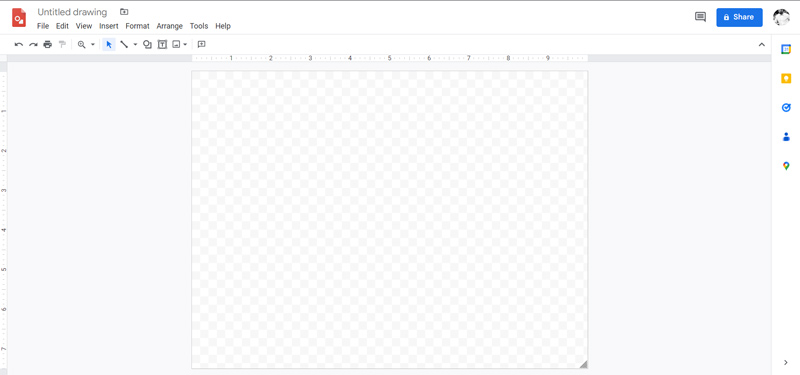
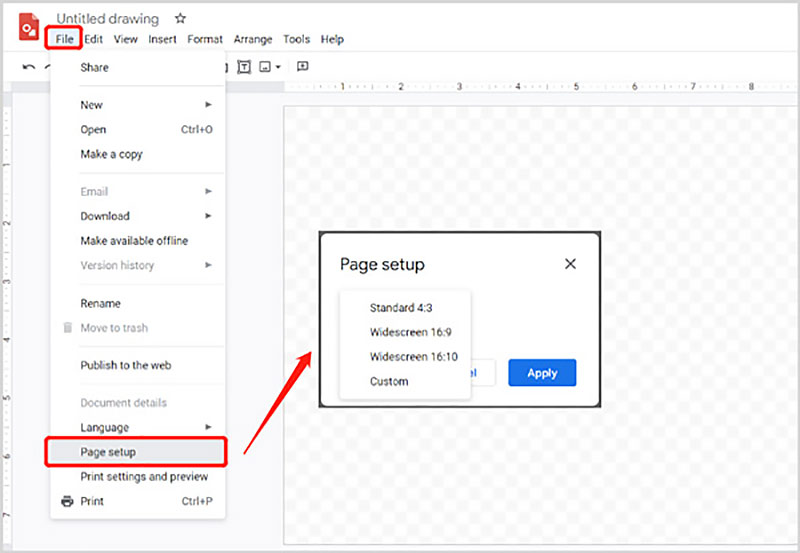
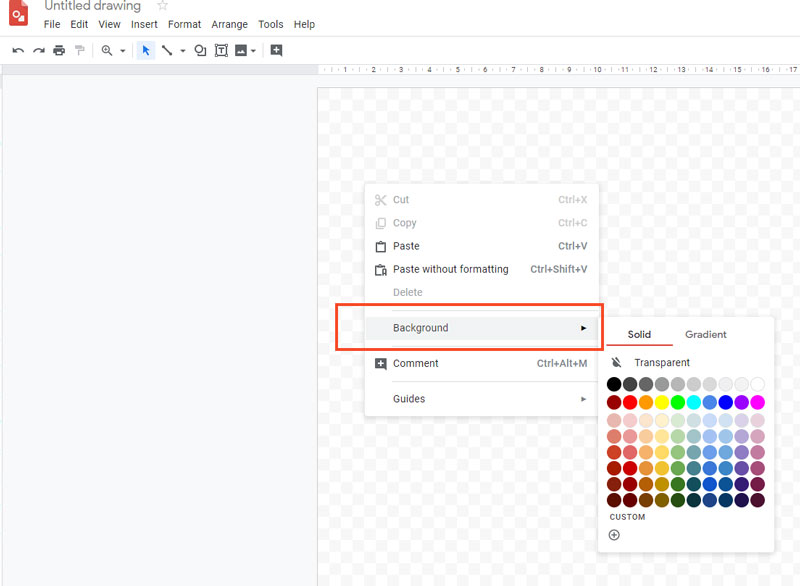
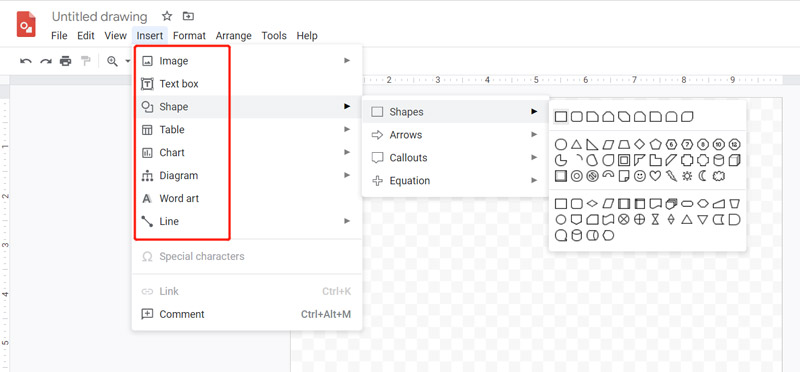
Εάν δεν είστε ικανοποιημένοι με τη δυνατότητα δημιουργίας διαγραμμάτων του Google Drawings, δοκιμάστε να χρησιμοποιήσετε το διάσημο MindOnMap. Είναι ειδικά σχεδιασμένο για τη δημιουργία διαφόρων διαγραμμάτων και γραφημάτων, συμπεριλαμβανομένων των νοητικών χαρτών, των διαγραμμάτων δέντρων, των διαγραμμάτων ψαροκόκαλου, των διαγραμμάτων ροής και των οργανογραμμάτων. Καλύτερο από το Google Drawings, διαθέτει περισσότερες λειτουργίες και προσφέρει πολλά ώριμα πρότυπα.
Μπορείτε να αποκτήσετε πρόσβαση σε αυτήν την εναλλακτική του Google Drawings σε δημοφιλή προγράμματα περιήγησης ιστού όπως το Chrome, το Safari, το Edge, το Firefox και το Yahoo. Όταν φτάσετε στον επίσημο ιστότοπο MindOnMap, κάντε κλικ Δημιουργήστε τον χάρτη του μυαλού σας για να ξεκινήσετε το έργο σας.
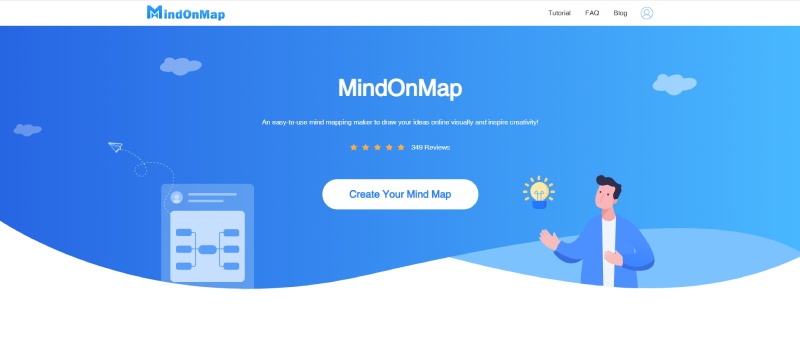
Σας προσφέρονται πολλά ώριμα πρότυπα, παραδείγματα και θέματα για να ξεκινήσετε τη δημιουργία διαγραμμάτων και χαρτογράφηση μυαλού γρήγορα. Όταν εισέρχεστε στην κύρια σελίδα του σχεδίου, μπορείτε να ακολουθήσετε τις οδηγίες που εμφανίζονται στην οθόνη για να φτιάξετε το διάγραμμά σας. Παρέχονται όλα τα απαραίτητα εργαλεία και δυνατότητες, όπως Προσθήκη κόμβου, Προσθήκη στοιχείου, Εισαγωγή, Ρυθμίσεις εργαλείου, Θέμα, Στυλ, Περίγραμμα, Εικονίδιο και άλλα. Μπορείτε να τα χρησιμοποιήσετε για να δημιουργήσετε και να επεξεργαστείτε το έργο.
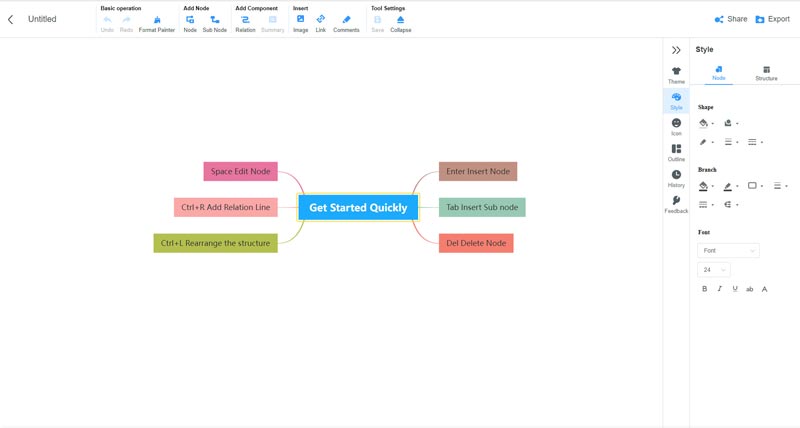
Πώς να εισαγάγετε ένα γράφημα από τα Φύλλα Google;
Το Σχέδιο Google σάς δίνει τη δυνατότητα να εισαγάγετε ένα γράφημα από τα Φύλλα Google. Μπορείτε να κάνετε κλικ στο μενού Εισαγωγή, να μεταβείτε στο γράφημα και να επιλέξετε την επιλογή Από φύλλα για να επιλέξετε και να προσθέσετε το γράφημά σας.
Πώς ελέγχετε τα ξόρκια ενώ σχεδιάζετε στο Google Drawings;
Όταν δημιουργείτε ένα έργο στο Google Drawings και θέλετε να ελέγξετε την ορθογραφία, μπορείτε να μεταβείτε στο επάνω μενού Εργαλεία, Ορθογραφία και, στη συνέχεια, να κάνετε κλικ στην επιλογή Ορθογραφικός έλεγχος. Θα πρέπει επίσης να ενεργοποιήσετε την Εμφάνιση προτάσεων ορθογραφίας.
Πώς να ελέγξετε το ιστορικό επεξεργασίας στα Σχέδια Google;
Όλες οι λειτουργίες επεξεργασίας σας θα αποθηκευτούν αυτόματα στο Google Drive. Θα δείτε ένα μήνυμα που θα λέει Η τελευταία τροποποίηση έγινε xx λεπτά πριν, δίπλα στο επάνω μενού Βοήθεια. Μπορείτε να κάνετε κλικ σε αυτό για να δείτε το ιστορικό επεξεργασίας σας.
Συμπέρασμα
Μετά την ανάγνωση του Κριτικές Google Drawings, μπορείτε να μάθετε τις κύριες λειτουργίες του και να μάθετε πώς να χρησιμοποιείτε τα Σχέδια Google. Μπορείτε επίσης να δοκιμάσετε το προτεινόμενο MindOnMap για να δημιουργήσετε τα διαγράμματα σας.

Το Video Converter Ultimate είναι εξαιρετικός μετατροπέας βίντεο, πρόγραμμα επεξεργασίας και ενισχυτής για μετατροπή, βελτίωση και επεξεργασία βίντεο και μουσικής σε 1000 μορφές και πολλά άλλα.
100% ασφαλής. Χωρίς διαφημίσεις.
100% ασφαλής. Χωρίς διαφημίσεις.